Windows 8.1(Windows 10)のノートPCがスリープ状態から勝手に復帰する場合の対策方法です。
ウルトラブックという言葉も聞かなくなりましたが、Windows 8.1からタブレット意識したOSとなり、PCを使わない間は電源を切らず、スリープモードにするだけで大丈夫という設計になりました。
私もWindows 8.1のノートPCを使うようになり、特に再起動する必要がない場合を除き、日常はディスプレイを閉じてスリープ状態のままほったらかしにして使っています。
そんなある日、鞄の中に入れていたPCがいつの間にかスリープから復帰し、空気のこもった中でファンがフル回転している!
鞄の中がかなり熱くなっており、気づくのが遅れればそのまま壊れてしまっていたかもしれません。
なぜ勝手にスリープから復帰したのか?
調べてみると、いくつかスリープから自動復帰する機能があり、その中の一つが原因でした。
そこで、それぞれのスリープ自動復帰機能の解除方法です。
自動メンテナンス機能をオフにする
「コントロールパネル」を開き「コンピュータの状態を確認」をクリックします。
「メンテナンス」タブを開き、「自動メンテナンス」の「メンテナンス設定の変更」をクリックします。
「自動メンテナンス」画面が開くので、そこの「スケジュールされたメンテナンスによるコンピュータのスリープ解除を許可する」のチェックを外して「OK」ボタンを押します。
無線LANの復帰機能をオフにする
有線LANや無線LANからのスリープ解除機能による復帰も考えられます。
「デバイスマネージャー」を開き「ネットワークアダプター」のタブを開き、対象となる無線LANデバイスの右クリックでプロパティを開きます。
「電源の管理」タブを開き「このデバイスで、コンピューターのスタンバイ状態を解除できるようにする」のチェックを外して「OK」ボタンを押します。
マウスの操作を検知して復帰する機能をオフにする
ノートPCで外付けマウスを利用している場合、そのマウスの操作を検知してスリープから復帰することがあります。
「デバイスマネージャー」を開き「マウスとそのほかのポインティングデバイス」のタブを開き、対象となるデバイスの右クリックでプロパティを開きます。
無線LANと同様に、「電源の管理」タブを開き「このデバイスで、コンピューターのスタンバイ状態を解除できるようにする」のチェックを外して「OK」ボタンを押します。
私の場合は、外付けマウスを電源オンのまま鞄に一緒に入れていたので、そのマウスの動きから自動でスリープ状態から復帰していたようです。。
鞄で持ち運ぶ時ぐらいはノートPCの電源をオフにしたほうがいいのかな。。
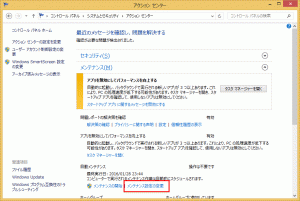

コメントする